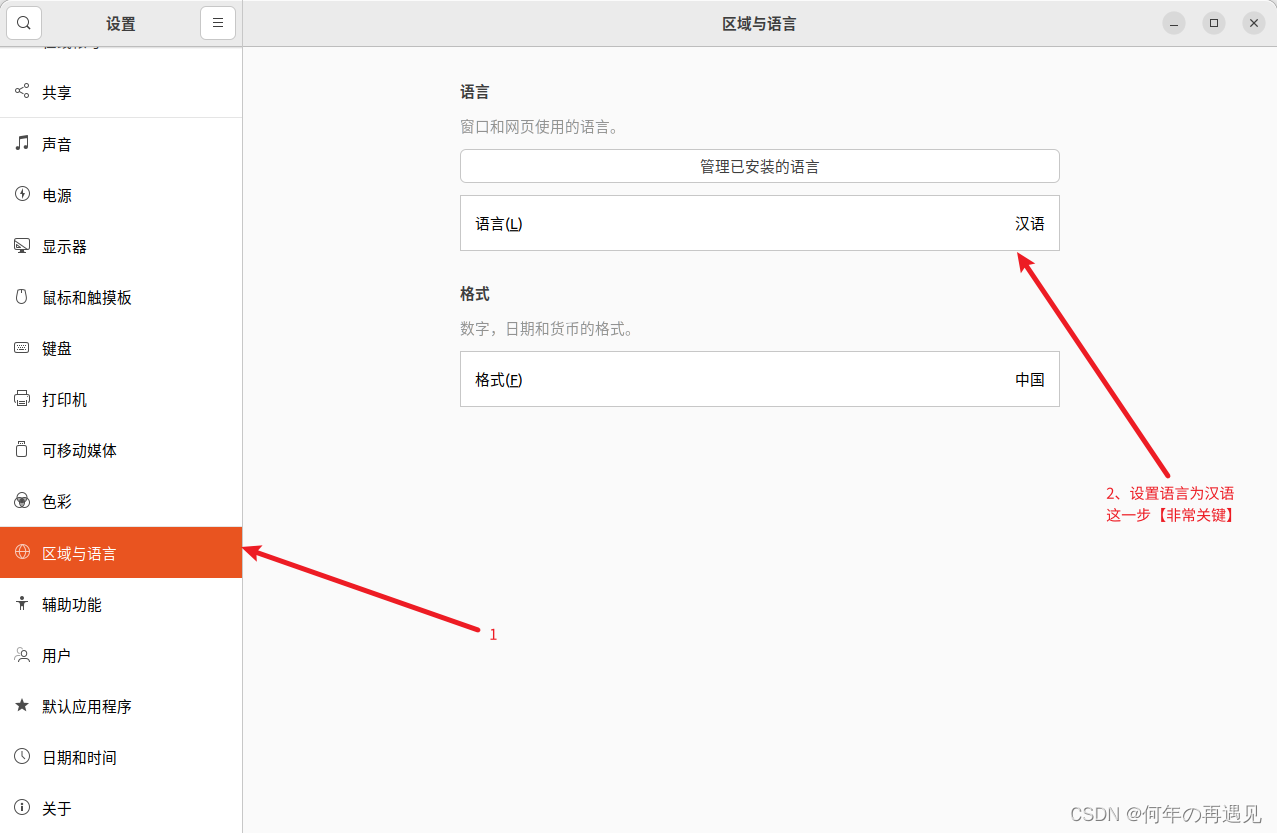
Ubuntu安装搜狗输入法(很详细!)
搜狗输入法 Linux 版【安装指南】: https://shurufa.sogou.com/linux/guide
搜狗输入法 Linux 版【下载链接】: https://shurufa.sogou.com/linux
注意:本文所使用的 Ubuntu 系统版本是Ubuntu 22.04!
为什么官方提供了安装指南,我还需要自己写一篇呢?因为我第一次参考官方操作没成功,哈哈! 所以在这里记录一下详细的过程(安装输入法是很折腾的,虽然步骤看起来简单,第一次未必能成功)。
一、设置系统语言为汉语
设置系统语言为汉语,如果存在多种语言,请将汉语排在第一位。 具体步骤请参考如下截图内容:



当你添加了汉语之后,系统会开始下载汉语包相关数据和依赖。等下载完成之后,你会发现你当前系统有些是中文,有些还是英文(如果你安装时选择的就是中文,那就不用重启了)。那么此时很关键的一步来了,请先退出当前用户,或者是重启,这里推荐重启系统。 重启之后,再进行接下来的操作。
二、安装 fcitx
至于 fcitx 是什么,我就不介绍了。请参考 ChatGPT 的回答:

了解 fcitx 是什么之后,那么就来安装它。 操作步骤如下:
# 1、安装之前先更新一下,养成好习惯(建议使用 root 用户执行,省的老是输入密码)
sudo apt update -y && sudo apt upgrade -y
# 2、(选做)移除不必要的包,可做可不做
sudo apt autoremove -y
# 3、安装 fcitx
sudo apt install fcitx -y
fcitx --version # 查看是否安装成功
# 4、设置开机自启动
sudo cp /usr/share/applications/fcitx.desktop /etc/xdg/autostart/
# 5、卸载 ibus
sudo apt purge ibus -y
三、下载搜狗输入法
点击 搜狗输入法 Linux 版【下载链接】 进入到下载页面,然后点击【立即下载】,选择合适自己电脑的版本下载即可,我选择的是 X86_64 进行下载。 参考图如下:


注意:这里有一个很坑爹的地方,那就是你点击下载,它给你跳转到【安装指南】页面,但是软件包却没有下载。经过一番解决之后,发现是时区配置有问题导致的,我当时配置的是纽约,后来把时区调整到上海就可以正常下载了。 时区配置可参考如下截图。

四、安装搜狗输入法
当你下载好软件包之后,你就可以进行安装了(软件包默认下载到了 Downloads 目录下)。 参考图如下:

在安装搜狗输入法之前,需要先在设置中配置 fcitx。
设置 --> 区域与语言 --> 管理已安装的语言参考图如下:
注意事项:如果没有看到fcitx相关选项,则重启系统或者注销用户即可!

做完上述操作后,我们才开始真正的搜狗输入法安装。 安装命令如下:
# 1、安装搜狗输入法,文件就是你刚刚自己下载的那个
sudo dpkg -i sogoupinyin_4.2.1.145_amd64.deb
# 2、安装对应依赖。这里强调一下,这一步非常非常重要
# 如果没有安装如下依赖,就无法进行搜狗设置,搜狗输入法也就无法使用了
sudo apt install libqt5qml5 libqt5quick5 libqt5quickwidgets5 qml-module-qtquick2 -y
sudo apt install libgsettings-qt1 -y
# 3、安装完依赖之后,别想着去设置,直接重启系统(你也可以注销当前用户,重新登录)
reboot
当你重启之后,你就可以看到你的输入法了。参考图如下:

如果没有看到也没关系,点击右上角搜狗图标或者小键盘图标,然后点击配置,将英语键盘删除掉或者将搜狗输入法置顶即可(还不行就再重启一次即可,默认中英文切换使用 Shift 键)。 参考图如下:

到此为止,在 Ubuntu 中安装【搜狗输入法】就搞定了,有问题请评论区留言!
更多推荐
 已为社区贡献2条内容
已为社区贡献2条内容







所有评论(0)